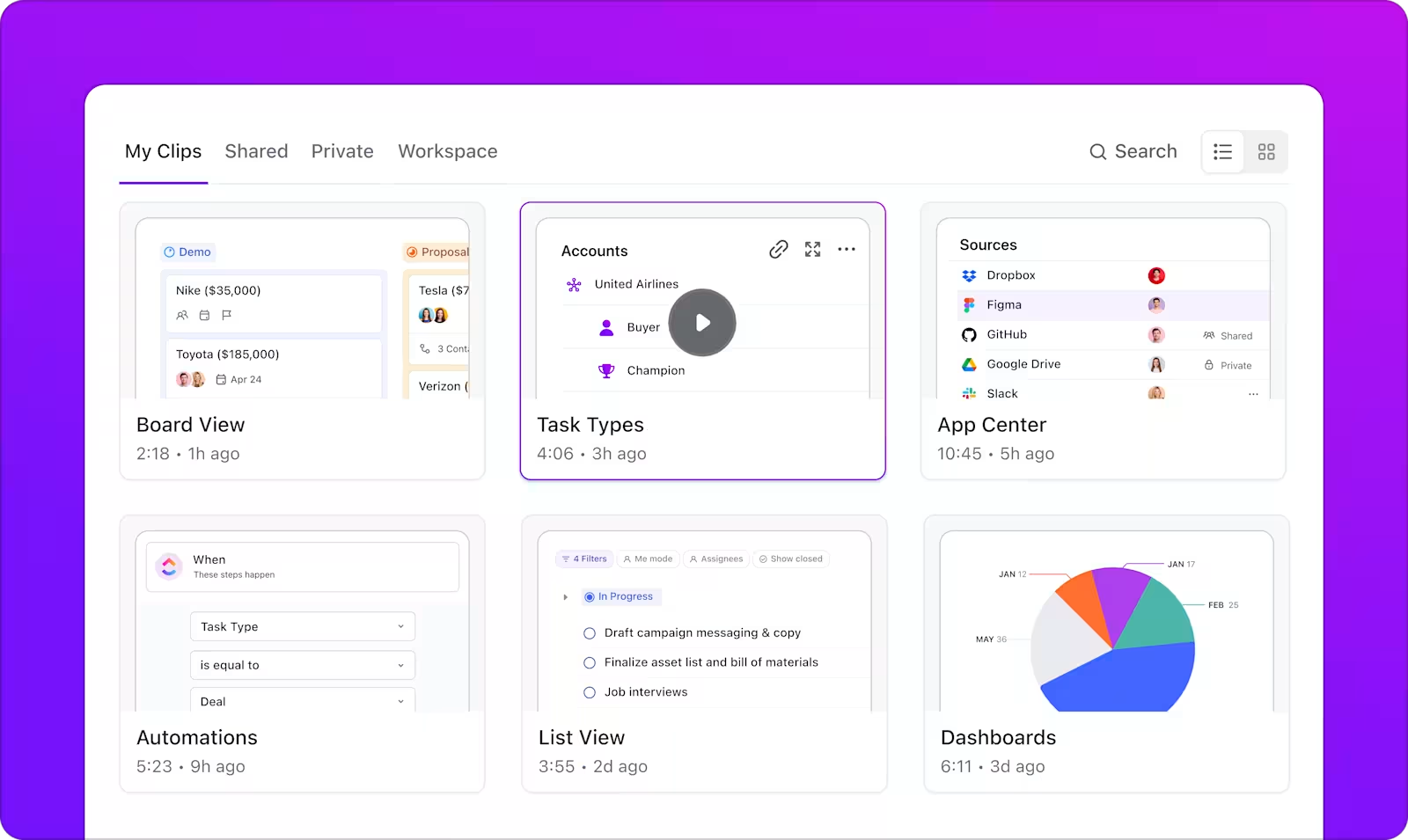Feedback ist eine Goldgrube, aber nur, wenn es auf die richtige Art und Weise gegeben wird.
Ein vager Kommentar in einer langen E-Mail? Kann leicht falsch interpretiert werden. Eine Überarbeitungsanfrage in Textform? Fehlt es an Klarheit. Das Ergebnis? Mehr Hin und Her, Zeitverschwendung und vermeidbare Fehler.
Hier verändert Video-Feedback alles. Tatsächlich behalten Zuschauer 95 % einer Nachricht, wenn sie sie in einem Video sehen, im Vergleich zu nur 10 %, wenn sie sie in Textform lesen.
Heute werden wir Beispiele für effektives Video-Feedback untersuchen und erfahren, wie man Video-Feedback effektiv einsetzt.
⏰ 60-Sekunden-Zusammenfassung
- Video-Feedback macht Bewertungen klarer, indem es visuell zeigt, was verbessert werden muss, und reduziert so Fehlinterpretationen
- Bildschirmaufzeichnungen mit Anmerkungen helfen dabei, Probleme bei der Ausrichtung, Inkonsistenzen oder Bedenken hinsichtlich der Benutzeroberfläche/Benutzererfahrung hervorzuheben
- Sie können personalisiertes Video-Feedback für Mitglieder Ihres Teams freigeben und dabei spezifische Beispiele für ihre Stärken und verbesserungswürdige Bereiche hervorheben
- Videos helfen dabei, Kundenfeedback zu ihren Erfahrungen mit einem Produkt zu erhalten und Probleme bei der Benutzerfreundlichkeit, fehlende Features oder Schmerzpunkte aufzuzeigen
- Pädagogen können mithilfe von Videos klares Feedback zu Aufgaben geben, Fehler visuell erklären, Verbesserungen vorschlagen und das Lernen interaktiver gestalten
- ClickUp vereinfacht den Prozess des Video-Feedbacks, indem Benutzer Video-Feedback direkt in Aufgaben aufzeichnen, als Anhang hinzufügen und freigeben können, was Zeit und Aufwand spart
Vorteile von Video-Feedback
Bevor wir Ihnen Beispiele für Video-Feedback zeigen, wollen wir verstehen, warum es eigentlich wichtig ist:
📝 Mehr Klarheit
Schriftliches Feedback hat seine Limits – der Ton geht verloren und der Kontext kann falsch interpretiert werden. Ein kurzes Video beseitigt jedoch alle Unklarheiten. Ihr Team kann genau verstehen, was Sie meinen, sehen, was geändert werden muss, und sofort die nächsten Schritte lernen.
💡 Profi-Tipp: Halten Sie die Sitzungen für Feedback kurz. Ein 30- bis 60-sekündiges Video reicht aus, um Ihren Standpunkt zu verdeutlichen. Alles, was länger dauert, könnte dazu führen, dass Sie Ihr Publikum verlieren.
🧠 Höhere Kundenbindung
Haben Sie schon einmal eine E-Mail gelesen und sofort vergessen, was darin stand? Das liegt daran, dass Text allein nicht immer effektiv ist. Menschen erinnern sich drei Tage später an 65 % der visuellen Inhalte, im Vergleich zu nur 10–20 % der textbasierten Anweisungen.
Feedback, das per Video übermittelt wird, bleibt tatsächlich hängen. Nie wieder muss man sich wiederholen oder nachhaken, weil jemand vergessen hat, was man gesagt hat. Eine kurze Bildschirmaufnahme kann mehrere Klärungsrunden ersetzen.
⚡ Schnellere Ausführung
Video-Feedback stellt sicher, dass Ihre Projekte nicht in der Schwebe hängen bleiben, weil schriftliches Feedback nicht klar genug war. Wenn Mitglieder Ihres Teams Ihren Tonfall hören und genau sehen können, was Sie meinen, können Änderungen schneller vorgenommen werden und die Arbeit kommt ohne Engpässe voran.
Die Daten bestätigen dies: 67 % der Mitarbeiter schließen Aufgaben genauer ab, wenn die Anweisungen Videos statt nur Text enthalten.
7 Beispiele für Video-Feedback
Nachfolgend finden Sie einige der besten Möglichkeiten, visuelles Feedback zu geben und endlose Überarbeitungsschleifen zu vermeiden:
1. Kommentierte Designprüfungen
Stellen Sie sich vor, Sie überprüfen ein Website-Modell. Einige Symbole müssen geändert werden, der Abstand des Texts ist an einigen Stellen uneinheitlich und es gibt ein paar Fehler in der Rechtschreibung. Sie könnten einen Screenshot machen und Pfeile hinzufügen, um jedes Problem hervorzuheben. Oder Sie könnten lange Kommentare schreiben, wie z. B. "Auf der Startseite ist das Symbol im zweiten Block nicht ausgerichtet."
Aber es gibt eine bessere Möglichkeit, Feedback zum Design zu geben – nehmen Sie einfach ein kurzes Video auf. In ein oder zwei Minuten können Sie auf alles hinweisen, was es dem Designer viel einfacher macht, die Probleme zu verstehen und zu beheben.
🎬 Beispiele für die Verwendung von Video-Feedback für Designprüfungen:
- Gehen Sie einen App-Prototyp durch: Klicken Sie sich durch die Interaktionen und weisen Sie auf Probleme mit der Benutzerfreundlichkeit, verwirrende Layouts oder Bereiche hin, in denen der Flow der Benutzer verbessert werden könnte
- *feedback zum Branding visueller Elemente geben: Logos, Banner oder Marketingmaterialien überprüfen, um zu erklären, warum bestimmte Designentscheidungen nicht mit den Markenrichtlinien übereinstimmen, und Korrekturen vorschlagen
- Sehen Sie sich eine Animation oder Mikrointeraktion an: Spielen Sie das Motion Design durch, weisen Sie darauf hin, wenn das Timing zu schnell oder zu langsam ist, und schlagen Sie Anpassungen vor
Sie können ein einfaches Tool für Video-Feedback wie Loom ausprobieren, um die Designänderungen zu erklären.
Wenn Sie jedoch die beste Software für Video-Feedback benötigen, mit der Sie Videos direkt aus dem Workspace des Projekts erstellen und freigeben können, kann ClickUp Clips den entscheidenden Unterschied ausmachen. Sie können Bilder, Videos oder PDFs mit Anmerkungen versehen und Clips direkt aus dem Kommentarbereich aufnehmen.
📖 Lesen Sie mehr: Beispiele für Mitarbeiterfeedback zur Förderung positiver Ergebnisse
2. Leistungsbeurteilungen von Teams
Leistungsbeurteilungen sind ein entscheidender Bestandteil des Wachstums, aber wenn sie in Textform erfolgen, fehlt ihnen oft die persönliche Note. Eine schriftliche Beurteilung kann sich kalt, unklar oder sogar entmutigend anfühlen, wenn der Ton nicht stimmt. Außerdem können lange Absätze mit Feedback überwältigend sein.
Durch das Aufzeichnen kurzer Videos können Sie Ihren Mitgliedern im Team personalisiertes Feedback geben, ihre Stärken hervorheben, auf verbesserungswürdige Bereiche eingehen und sicherstellen, dass Ihre Botschaft genau so ankommt, wie Sie es beabsichtigen. Sie erhalten klares, umsetzbares Feedback und nicht nur eine weitere E-Mail, die sie überfliegen können.
Außerdem können die Mitglieder des Teams Ihren Tonfall und Ihre Mimik verstehen, wodurch sich das Feedback authentischer anfühlt.
🎬 Beispiele für die Verwendung von Video-Feedback für Leistungsbeurteilungen von Teams:
- *videoaufzeichnung eines Projekts eines Mitglieds des Teams: Überprüfen Sie die Arbeit und heben Sie hervor, was gut gemacht wurde und wo der Ansatz verbessert werden kann
- Einen Bericht oder eine Präsentation überprüfen und strukturiertes Feedback geben: Probleme mit dem Format, unklare Datenvisualisierung oder Bereiche aufzeigen, in denen die Botschaft stärker sein könnte
- Spielen Sie ein aufgezeichnetes Meeting oder eine Interaktion mit einem Client ab: Markieren Sie Momente, in denen die Kommunikation gut war und in denen sie die Klarheit, das Engagement oder die Reaktionsfähigkeit verbessern könnten
📖 Lesen Sie mehr: Wie man ein Schulungsvideo bei der Arbeit erstellt
📮ClickUp Insight: 50 % unserer Umfrageteilnehmer geben an, dass Freitag ihr produktivster Tag ist. Dies könnte ein Phänomen sein, das nur für die moderne Arbeit gilt. Freitags finden in der Regel weniger Meetings statt, und dies könnte in Kombination mit dem Kontext, der sich im Laufe der Arbeitswoche angesammelt hat, weniger Unterbrechungen und mehr Zeit für tiefgehende, konzentrierte Arbeit bedeuten.
Möchten Sie die Produktivität vom Freitag die ganze Woche über beibehalten?
Nutzen Sie asynchrone Kommunikationspraktiken mit ClickUp, der Alles-App für die Arbeit! Nehmen Sie Ihren Bildschirm mit ClickUp Clips auf, erhalten Sie sofortige Transkriptionen über ClickUp Brain oder bitten Sie ClickUp AI Notetaker, die Highlights des Meetings für Sie zusammenzufassen!
3. Kundenfeedback zu Produkten
Detailliertes Kundenfeedback ist unerlässlich, um Schwachstellen zu erkennen, Interaktionen zu verbessern und Erfahrungen auf die Bedürfnisse der Kunden zuzuschneiden. Wenn Feedback jedoch über textbasierte Umfragen oder Support-Tickets eingeht, gehen immer einige Informationen verloren.
Eine kurze Aussage wie "Der Bezahlvorgang war verwirrend" sagt nichts darüber aus, warum er verwirrend war. Lag es an der Zahlung? An den Feldern im Formular? An der Seite mit der Bestätigung? Ohne den richtigen Kontext müssen Teams Vermutungen anstellen.
Deshalb ist Video-Feedback eine bessere Möglichkeit, Kundenfeedback zu erfassen. Es hilft Ihnen, genau zu sehen und zu hören, was Ihre Benutzer frustriert oder begeistert.
📌 Sie können einfache Eingabeaufforderungen in die Vorlagen für Formulare einfügen, um Kundenfeedback anzufordern, z. B.:
- Können Sie uns zeigen, wie Sie [Feature/Produkt] verwenden und was Ihnen daran gefällt?
- Was gibt es, von dem Sie sich wünschen, dass es anders funktionieren würde? Können Sie das demonstrieren?
- Führen Sie uns durch alle Herausforderungen, mit denen Sie bei der Verwendung von [Feature/Produkt] konfrontiert waren
- Gab es etwas, das verwirrend oder schwieriger war als erwartet? Zeigen Sie uns, wo
Denken Sie daran, alle Videos mit Kundenfeedback in Kategorien zu ordnen, um Trends und häufige Probleme zu erkennen.
🎬 Beispiele für die Nutzung von Video-Feedback zum Verständnis der Kundenerfahrung:
- Reaktion auf die Aktualisierung der Benutzeroberfläche: Ein Kunde zeichnet seinen Bildschirm auf, während er mit der neuen aktualisierten Benutzeroberfläche interagiert. So können seine unmittelbaren Gedanken und Gefühle zu der Änderung erfasst werden
- Nutzbarkeitstest für Sprachbefehle: Ein Kunde interagiert mit einem Sprachassistenten und zeichnet auf, wie gut dieser seine Befehle versteht, wobei Fehlinterpretationen oder Frustrationen angezeigt werden
- *probleme mit der Suchleiste: Ein Video, das zeigt, dass der Kunde Abfragen in eine Suchleiste eingibt, aber nicht das findet, wonach er sucht, was auf eine schlechte Funktion oder fehlende Inhalte hinweist
💡 Profi-Tipp: Bitten Sie Ihre Kunden, die Erweiterung "Clip Chrome" oder eine andere Erweiterung für Chrome zur Aufzeichnung von Bildschirmaktivitäten zu installieren, um kurze Videos über ihre Erfahrungen bei der Einarbeitung oder über Fehler auf der Website aufzunehmen.
4. Feedback zu Schulungen und Weiterbildungen
Klares und umsetzbares Feedback freizugeben, ist eine der größten Herausforderungen für jeden Lehrer. Laut einer Studie fällt es Schülern schwer, Feedback umzusetzen, weil es nicht personalisiert ist, zu autoritär ist oder die im Bewertungsfeedback verwendete Terminologie nicht verstanden wird.
Als Lehrkraft müssen Sie sich nicht auf lange, textbasierte Kommentare verlassen, denen es an Nuancen und persönlicher Verbindung mangelt. Videos eignen sich viel besser, um effektives Feedback freizugeben.
Mit einem kurzen Video können Sie Aufgaben überprüfen, die tatsächliche Leistung der Schüler erklären, Stärken hervorheben und auf verbesserungswürdige Bereiche hinweisen. Mit Bildschirmaufzeichnungen können Sie bestimmte Abschnitte genau bestimmen und sicherstellen, dass die Schüler genau wissen, worauf sie sich konzentrieren sollen. Sie können auch vorab aufgezeichnete Erklärungen oder Schulungsmaterialien freigeben und den Schülern bei Bedarf Zugang zu detaillierten Informationen geben
So kann die Aufnahme eines Videos während der Überprüfung einer Aufgabe aussehen:
🎬 Beispiele für die Verwendung von Video-Feedback für Schüler:
- *aufschlüsselung der Rechenaufgabe: Gehen Sie die Lösung der Schüler Schritt für Schritt durch, weisen Sie auf Rechenfehler hin und zeigen Sie den richtigen Lösungsweg
- *überprüfung von Forschungsarbeiten: Nehmen Sie eine Bildschirmdurchführung ihrer Forschungsarbeit auf, um Bereiche hervorzuheben, in denen Argumente stärker unterstützt werden müssen oder die Daten korrekt dargestellt werden müssen
- *überprüfung von Lebensläufen oder Portfolios: Analysieren Sie den Lebenslauf oder das Portfolio eines Studenten und schlagen Sie Verbesserungen des Layouts, Anpassungen des Inhalts oder Hervorhebungen von Fähigkeiten vor
🧠 Wussten Sie schon? Multimodales Video-Feedback verbessert das Verständnis und das Engagement der Schüler und ist damit ein leistungsstarkes Tool in digitalen Lernumgebungen.
5. Marketing-Video-Reviews
Videos für Marketingkampagnen müssen fehlerfrei sein. Ein einziger Fehler in der Botschaft oder in der visuellen Darstellung kann die Kampagne schwächen und sich auch auf den Ruf der Marke auswirken. Video-Feedback erleichtert es, Ihrem Marketingteam strukturierte Anleitungen zu geben.
Sie können das Video direkt kommentieren, um schnellere und genauere Überarbeitungen zu ermöglichen. Nehmen Sie Ihren Bildschirm auf, während Sie pausieren, Anmerkungen machen und Änderungen in Echtzeit erklären. Es wird auch einfacher, Ihr Team anzuweisen, das Tempo eines Intros anzupassen, ein Overlay-Bild zu verfeinern oder die Platzierung des CTA zu optimieren.
🎬 Beispiele für die Verwendung von Video-Feedback für Marketingkampagnen:
- Überprüfung der Lesbarkeit und Zugänglichkeit: Zeigen Sie, wie sich kleine Schriftarten, schlechter Kontrast oder unübersichtliche Layouts auf die Klarheit der Botschaft auswirken
- Visuelle Hierarchie in Grafiken: Zeigen Sie, wie Text, Bilder und Branding-Elemente nicht mit den Markenrichtlinien übereinstimmen, und erklären Sie, was angepasst werden muss
- Erfahrung auf Mobilgeräten vs. Desktop: Nehmen Sie beide Ansichten auf, um zu veranschaulichen, wie Designs auf verschiedenen Geräten unterschiedlich aussehen oder sich anders anfühlen
🧠 Wussten Sie schon? 48 % der Mitarbeiter geben an, dass Videobotschaften im Vergleich zu Text oder E-Mail die ansprechendste Form der Kommunikation sind.
6. Fehlerberichterstellung und Qualitätssicherungsprüfungen
Schriftliche Fehlerberichte können oft zu Verzögerungen führen, da Entwickler Schwierigkeiten haben, das Problem allein anhand von Text zu verstehen. Ein vager Bericht wie "Das Dropdown-Menü funktioniert nicht" erklärt nicht, wann, wo oder warum dies geschieht.
Mit Video-Feedback können Qualitätssicherungsteams das Problem in Echtzeit aufzeichnen, zeigen genau, wie der Fehler zu beheben ist, und heben das erwartete Verhalten vom tatsächlichen Verhalten ab. Keine Fehlinterpretationen, keine Zeitverschwendung.
Die Bildschirmaufzeichnung eines Softwarefehlers hilft Entwicklern auch bei der Analyse, ob der Benutzer den Prozess korrekt befolgt und welche Faktoren möglicherweise den Fehler verursachen.
So ermöglicht BetterBugs, eine Software zur Berichterstellung von Programmfehlern, Benutzern die Aufnahme von Bildschirmvideos.
🎬 Beispiele für die Verwendung von Video-Feedback zur Berichterstellung von Fehlern:
- UI-Fehler: Zeichnen Sie auf, wie sich eine Schaltfläche, ein ausklappbares Menü oder ein modales Fenster falsch verhält, und zeigen Sie das genaue Problem in Echtzeit an
- Leistungseinbußen: Erfassen Sie langsame Ladezeiten, nicht reagierende Elemente oder ruckelnde Übergänge, die sich nur schwer in Textform beschreiben lassen
- Verwirrung durch Fehlermeldungen: Zeigen Sie, wo Fehlermeldungen unklar, fehlend oder nicht hilfreich sind, damit Entwickler sie verbessern können
7. Fortschritte von Projekten
Projektmanager haben oft Schwierigkeiten, Stakeholdern und Mitgliedern des Teams komplexe Informationen über Fortschritte effektiv zu vermitteln. Schriftliche Berichte über den Status können sich trocken anfühlen und die Dynamik der laufenden Arbeit nicht erfassen.
Mit Video-Feedback können Projektmanager visuelle Walkthroughs erstellen, die fertiggestellte Meilensteine präsentieren, Hindernisse aufzeigen und anstehende Prioritäten hervorheben. Durch die Aufzeichnung ihres Bildschirms beim Navigieren durch die Software für das Projektmanagement können sie kontextbezogene Updates bereitstellen, die die Beteiligten auf einen Blick verstehen können
🎬 Beispiele für die Verwendung von Video-Feedback für Fortschrittsberichte zu Projekten:
- *anpassungen der Zeitleiste: Zeigen Sie visuell, wie sich die jüngsten Entwicklungen auf die Zeitleiste des Projekts ausgewirkt haben und welche Anpassungen vorgenommen wurden
- visualisierung der Ressourcenzuweisung: *Zeigen Sie, wie die Bandbreite des Teams in verschiedenen Arbeitsbereichen genutzt wird und wo sich Engpässe bilden könnten
- *strategien zur Risikominimierung: Gehen Sie potenzielle Risiken mit visuellen Darstellungen von Notfallplänen und alternativen Ansätzen durch
Dieser Ansatz verwandelt statische Updates zu Projekten in ansprechende visuelle Geschichten, die alle auf dem Laufenden halten.
ClickUp für Video-Feedback verwenden
So hilfreich Video-Feedback auch ist, das Aufnehmen, Speichern und Freigeben von Videos kann mühsam sein. Hier spart Ihnen ClickUp viel Zeit und Aufwand. Es ist die "Alles-App für die Arbeit", die schnelle Bildschirmaufnahmen für eine reibungslose Zusammenarbeit im Team ermöglicht.
Sehen wir uns an, wie Sie den Bildschirmrekorder von ClickUp für Video-Feedback nutzen können.
Bildschirmaufnahme mit nur einem Klick
Mit ClickUp Clips können Sie jeden Teil Ihrer Arbeit auf dem Bildschirm aufzeichnen, sei es ein Video, ein Dokument oder ein Dashboard für ein Projekt – und ihn sofort für Ihr Team freigeben. Sie können auch Audio-Notizen senden, um detailliertes Feedback zu geben.
Klicken Sie einfach auf das Video-Symbol in der oberen Leiste und starten Sie die Aufnahme eines Clips.
Mit ClickUp Clips können Sie sogar Audio-Feedback geben. Möchten Sie kontextbezogenes Feedback geben? Mit ClickUp können Sie direkt aus den Kommentaren zu Aufgaben, Dokumenten und Chats einen Clip aufnehmen.
Außerdem können Sie alle Ihre Clips im Clips Hub verwalten, der sich auf der linken Seite befindet.
Clips direkt kommentieren
Nehmen wir an, Sie nehmen ein Video auf, in dem Sie das Feedback freigeben. Ein Mitglied Ihres Teams hat einige Folgefragen. Nun müssen Sie zum Video zurückkehren, um zu überprüfen, worum es geht. Auch darum kümmert sich ClickUp. Es ist ganz einfach, irgendwo in einen Clip zu klicken und einen zeitgestempelten Kommentar hinzuzufügen. Dadurch wird das Hin und Her reduziert.
Clips mit KI transkribieren
Eine weitere Herausforderung beim Video-Feedback besteht darin, dass Benutzer das Video mehrmals ansehen müssen, um relevante Informationen zu erhalten. Nicht so mit ClickUp Brain!
ClickUp Brain, der leistungsstarke KI-Assistent von ClickUp, kann die Clips transkribieren und Zusammenfassungen erstellen, sodass Sie schnell den gesamten Kontext erfassen können.
Das Beste daran? ClickUp Brain generiert aus jedem Clip Elemente für Maßnahmen und wandelt sie in Aufgaben um, um die Verantwortlichkeit zu gewährleisten.
Informationen aus Clips suchen
Sie müssen auf Feedback Bezug nehmen, das in einem Clip freigegeben wurde, können es aber nicht finden? Fragen Sie ClickUp Brain! Es durchsucht die Clips, um Ihnen genau die Informationen zu liefern, die Sie benötigen.
Bilder und PDFs mit Anmerkungen versehen
Wenn Sie kein Video aufnehmen möchten, aber dennoch klares und umsetzbares Feedback geben möchten, können Sie die Features zur Prüfung von ClickUp verwenden. Damit können Sie Bilder, Videos und PDFs mit nur wenigen Klicks mit Anmerkungen versehen.
Öffnen Sie die in der Aufgabe freigegebenen Anhänge und gehen Sie zu "Kommentar hinzufügen". Nun können Sie auf eine beliebige Stelle im Bild klicken, um detaillierte Kommentare hinzuzufügen.
Mit dem Tool zur Prüfung können Sie:
- Geben Sie klares Feedback zu Design-Entwürfen
- Optimieren Sie den kreativen Überprüfungsprozess
- Markierungen in Client-Vorschlägen oder Marketingdokumenten hervorheben
Integration mit anderen tools
Verwenden Sie bereits Video-Feedback-Software wie Loom, Zoom oder Vimeo? ClickUp lässt sich nahtlos in diese Tools integrieren, sodass Sie Video-Feedback direkt an Aufgaben, Dokumente und Kommentare anhängen können. Zu erledigen ist also nicht das Durchsuchen von Threads in E-Mails oder Speichern in der Cloud, und das gesamte Feedback bleibt mit Ihrem Workflow verbunden.
Best Practices für die Verwendung von Video-Feedback
Video-Feedback macht die Zusammenarbeit klarer, schneller und effektiver, aber nur, wenn es richtig gemacht wird. Hier sind fünf Best Practices, um sicherzustellen, dass Ihr Feedback hilfreich und umsetzbar ist:
Fasse dich kurz und komme auf den Punkt
Langatmige Erklärungen verfehlen den Zweck von Video-Feedback. Erklären Sie das Problem und schlagen Sie eine Lösung vor. Wenn Ihr Feedback mehrere Punkte umfasst, teilen Sie es in separate Clips auf, damit die Teamkollegen jede Änderung einzeln ansprechen können, ohne das gesamte Video erneut ansehen zu müssen.
🧠 Wussten Sie schon? Forrester Research berichtete, dass Mitarbeiter mit 75 % höherer Wahrscheinlichkeit ein Video ansehen, als Dokumente, E-Mails oder Webartikel zu lesen.
Zeitpunkt des Feedbacks auf Schlüsselmomente abstimmen
Durch die Aufzeichnung von Feedback können Sie genau erkennen, wo eine Änderung erforderlich ist. Halten Sie während der Aufzeichnung im richtigen Moment an, bewegen Sie den Mauszeiger über den Bereich, der angepasst werden muss, und benennen Sie die genaue Lösung.
📖 Lesen Sie mehr: Feedback-Umfragen nach Schulungen durchführen
Seien Sie direkt, aber konstruktiv
Beschreiben Sie notwendige Änderungen und bleiben Sie dabei unterstützend, um qualitativ hochwertiges Feedback zu geben. So ist das Feedback nicht nur konstruktiv, sondern sorgt auch für eine gute Stimmung.
Anstatt zu sagen: "Das funktioniert nicht", klären Sie das Problem und bieten Sie eine Lösung an. Zum Beispiel: "Dieser Abschnitt wirkt gehetzt. Lassen Sie uns den Übergang um eine Sekunde verlängern, um einen reibungsloseren Flow zu erzielen." So kann der Empfänger Ihr Feedback leichter verstehen und entsprechend handeln.
Zentralisieren Sie sämtliches Feedback an einem Ort
Verstreutes Feedback in E-Mails und Projektmanagement-Tools führt zu Verwirrung und verpassten Überarbeitungen. Speichern Sie Video-Feedback direkt in Projektmanagement-Tools wie ClickUp, indem Sie Clips an Aufgaben anhängen oder sie zu Dokumenten als Referenz hinzufügen. Auf diese Weise bleibt das Feedback mit dem Projekt verknüpft, sodass es leicht wieder aufgegriffen und umgesetzt werden kann.
📖 Lesen Sie mehr: Projektmanagement für die Videoproduktion
Video-Feedback mit ClickUp freigeben
Video-Feedback ist nur dann effektiv, wenn es organisiert, umsetzbar und leicht zugänglich ist – und genau hier macht ClickUp den Unterschied.
Mit ClickUp Clips können Sie Bildschirmaufzeichnungen direkt in Aufgaben, Dokumenten und beim Chatten erstellen, sodass das Feedback im Kontext bleibt und klar ist. Außerdem können Teams mit der Prüfung von Aufgaben und Kommentaren zeitgestempelte Notizen hinterlassen, um sicherzustellen, dass das Feedback präzise und leicht umsetzbar ist.
Ob Sie Entwürfe überprüfen, Fehler melden oder neue Mitarbeiter einarbeiten – ClickUp vereint Video-Feedback, Zusammenarbeit und Aufgabenverwaltung in einem einzigen, vereinfachten Workspace. Sind Sie bereit, Ihren Workflow zu vereinfachen? Melden Sie sich noch heute bei ClickUp an und erleben Sie, wie einfach Video-Feedback sein kann.